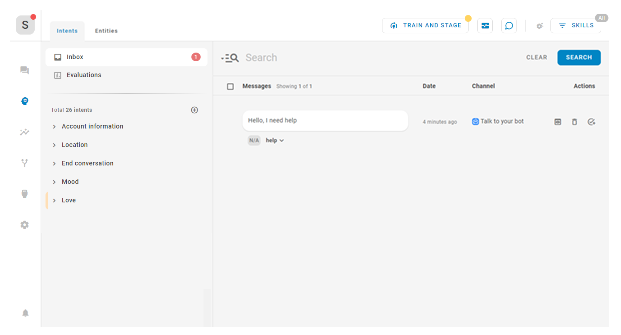De NLU![]() Dit proces is een uitbreiding op Natuurlijke taalverwerking (NLP) en kan beslissingen nemen of actie ondernemen op basis van wat er is begrepen. inbox toont alle nieuwe berichten
Dit proces is een uitbreiding op Natuurlijke taalverwerking (NLP) en kan beslissingen nemen of actie ondernemen op basis van wat er is begrepen. inbox toont alle nieuwe berichten![]() Alles wat een klant zegt in een interactie met een bot: een vraag of een uitspraak, geschreven of gesproken. die contacten naar uw bot hebben gestuurd in één weergave. U kunt de berichten hier bekijken. Hiermee kunt u snelle en nauwgezette verbeteringen aanbrengen aan uw bot op basis van trends die u opmerkt in conversaties.
Alles wat een klant zegt in een interactie met een bot: een vraag of een uitspraak, geschreven of gesproken. die contacten naar uw bot hebben gestuurd in één weergave. U kunt de berichten hier bekijken. Hiermee kunt u snelle en nauwgezette verbeteringen aanbrengen aan uw bot op basis van trends die u opmerkt in conversaties.
| Concept | Definitie | Voorbeeld | Wat de bot doet |
|---|---|---|---|
|
Uiting |
Alles wat een contactpersoon |
"Ik ben mijn wachtwoord kwijt." "Wat is mijn saldo?" "Ben jij een robot?" |
De bot gebruikt Natural Language Understanding (NLU) om elke contactuiting te analyseren en zo de betekenis of intentie ervan te bepalen. |
|
Intentie |
Datgene wat de klant wil communiceren of bereiken. Elk bericht dat het contact verstuurt heeft een intentie. |
"Ik ben mijn wachtwoord kwijt" heeft de intentie "Wachtwoordreset". "Hallo" heeft de intentie "Begroeting". |
De bot analyseert het bericht van een contact aan de hand van NLU |
|
Entiteit |
Een gedefinieerd stukje informatie in het bericht van een contact. | De naam van een persoon of product, een telefoonnummer, een rekeningnummer, een locatie enzovoort. | De bot gebruikt NLU om entiteiten in het bericht van een contact te herkennen. Entiteiten helpen de bot te begrijpen wat het bericht van het contact betekent. |
|
Slot |
Een entiteit die uit het bericht van een contact wordt gehaald en wordt opgeslagen voor gebruik in reacties van de bot. Een 'slot' is vergelijkbaar met een variabele. | Als u een slot maakt voor "klantnaam", kan de bot die naam gebruiken tijdens een interactie, waardoor het gesprek persoonlijker wordt. | Als de bot hiervoor is geconfigureerd, zal hij een entiteit uit een contactbericht extraheren en deze opslaan in een slot. Je bot kan deze informatie later in het gesprek gebruiken. |
|
Regel |
Definieert botreacties op berichten waarvan de betekenis niet verandert met de context. |
|
Met regels kunt u configureren hoe uw bot reageert op een intentie. Regels zijn nuttig voor bepaalde soorten intenties, maar niet alle intenties. |
|
Story |
Een story wordt gebruikt om een bot te trainen in het verwerken van interacties op basis van de intenties van de berichten en de conversatiecontext. | Bij een interactie over een vergeten wachtwoord zou de bot reageren op de vraag: "Hoe doe ik dat?" op een bepaalde manier. Als de interactie zou gaan over het aanmaken van een nieuw account, zou de reactie heel anders zijn. Ook al gebruikt de contactpersoon in beide gevallen dezelfde woorden met hetzelfde doel: meer informatie verkrijgen. | Verhalen zijn de tweede van de twee manieren waarop u kunt configureren hoe uw bot reageert op een intentie. Story's leren de bot aan hoe hij de context van een conversatie moet gebruiken om correct te reageren. |
|
Bot-actie |
Alles wat een bot zegt of doet tijdens het afhandelen van een interactie. |
In een interactie over een vergeten wachtwoord reageert de bot door een link te sturen naar de pagina Veelgestelde vragen over wachtwoorden wijzigen op de website. Wanneer een contact frustratie uit zoals: "Ik snap het niet! Het werkt niet!!!" dan reageert de bot met: "Het spijt me. Wilt u dat ik u doorschakel naar een menselijke agent?" Als het contact antwoordt met 'Ja', dan zal de bot het contact doorschakelen. |
Botacties zijn de opties die u hebt om te definiëren hoe uw bot op elke intentie reageert. Ze geven u de flexibiliteit om elke reactie te configureren om de uitkomst te behalen die aan de behoeften van het contact voldoet. |
De NLU-inbox gebruiken
- Klik in CXone Mpower op de app-kiezer
 en selecteerBot Builder.
en selecteerBot Builder. - Klik op de bot waarmee u wilt werken.
- Klik in het linkermenu op NLU
 .
. - Klik in het tabblad Intenties op Inbox. Een getal aan hoeveel nieuwe berichten er zijn.
- Standaard worden alle nieuwe berichten weergegeven in de inbox. U kunt eenvoudige zoekopdrachten uitvoeren aan de hand van natuurlijk taalgebruik of u kunt query's schrijven voor uitgebreidere resultaten.
-
Bij elk bericht kunt u de volgende acties uitvoeren om verbeteringen aan te brengen in de bot:
- Intentie instellen: wijzigt de veronderstelde intentie
 De betekenis of het doel achter hetgeen een contact zegt of typt; datgene wat de klant wil communiceren of bereiken.. voor het bericht.
De betekenis of het doel achter hetgeen een contact zegt of typt; datgene wat de klant wil communiceren of bereiken.. voor het bericht. - Bewerken: hiermee kunt u het bericht wijzigen zoals het in de inbox wordt weergegeven, maar niet in de conversatie. Wanneer u de inbox verlaat, gaan de bewerkingen in het bericht verloren.
- Weergeven in conversatie
 : hiermee opent u het bericht in de context van de conversatie waaruit het afkomstig is.
: hiermee opent u het bericht in de context van de conversatie waaruit het afkomstig is. - Verwijderen: verwijdert het bericht uit de inbox, maar niet uit de conversatie.
- Toevoegen aan intentie
 : voegt het bericht toe aan de intentie en verwijdert het bericht uit de inbox.
: voegt het bericht toe aan de intentie en verwijdert het bericht uit de inbox. - Entiteit toevoegen
 : klik op een woord in een bericht en klik vervolgens op een van de volgende pictogrammen: Opzoeken, Regex of Synoniem. Hiermee creëert u een entiteit
: klik op een woord in een bericht en klik vervolgens op een van de volgende pictogrammen: Opzoeken, Regex of Synoniem. Hiermee creëert u een entiteit Trefwoord of woordgroep die in uw bedrijfsprofiel in Interaction Analytics is gedefinieerd. Gerelateerd aan een entiteitstype. Kan varianten omvatten. voor dit woord.
Trefwoord of woordgroep die in uw bedrijfsprofiel in Interaction Analytics is gedefinieerd. Gerelateerd aan een entiteitstype. Kan varianten omvatten. voor dit woord.
- Intentie instellen: wijzigt de veronderstelde intentie
De intentie van een bericht wijzigen
- Klik in CXone Mpower op de app-kiezer
 en selecteerBot Builder.
en selecteerBot Builder. - Klik op de bot waarmee u wilt werken.
- Klik in het linkermenu op NLU
 .
. - Klik in het tabblad Intenties op Inbox.
- Standaard worden alle nieuwe berichten weergegeven in de inbox. U kunt eenvoudige zoekopdrachten uitvoeren aan de hand van natuurlijk taalgebruik of u kunt query's schrijven voor uitgebreidere resultaten.
- Klik op de intentie die onder het bericht verschijnt. De vervolgkeuzelijst geeft de intentievoorspellingen weer die de bot heeft gemaakt, samen met het bijbehorende vertrouwensniveau.
- Klik op de nieuwe intentie die u aan het bericht wilt toewijzen.
- Wanneer u klaar bent met wijzigingen aanbrengen, klik dan op Trainen en inwerken om uw botmodel
 Een versie van een bot die is getraind en klaargezet in Stage. bij te werken en te testen.
Een versie van een bot die is getraind en klaargezet in Stage. bij te werken en te testen.